Win10作为新一代跨平台及设备应用的操作系统,在界面、性能、功能等各方面做出全新的改变,因此得到了广大用户的喜爱,那win10系统如何顺利安装?下面小编给大家分享用新毛桃装机版安装原版win10系统的操作教程。
安装原版 win10需要做好下列准备工作:
① 制作一个装机版新毛桃u盘启动盘;
② 下载一个原版win10系统镜像文件,拷贝到u盘启动盘中;
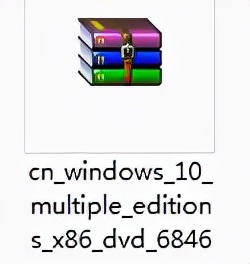
第一步
将制作好的新毛桃启动u盘插入电脑USB插口,然后开启电脑,待屏幕上出现开机画面后按快捷键进入到新毛桃主菜单页面,接着移动光标选择“【02】新毛桃WIN8 PE标准版(新机器)”,按回车键确认,如下图所示:
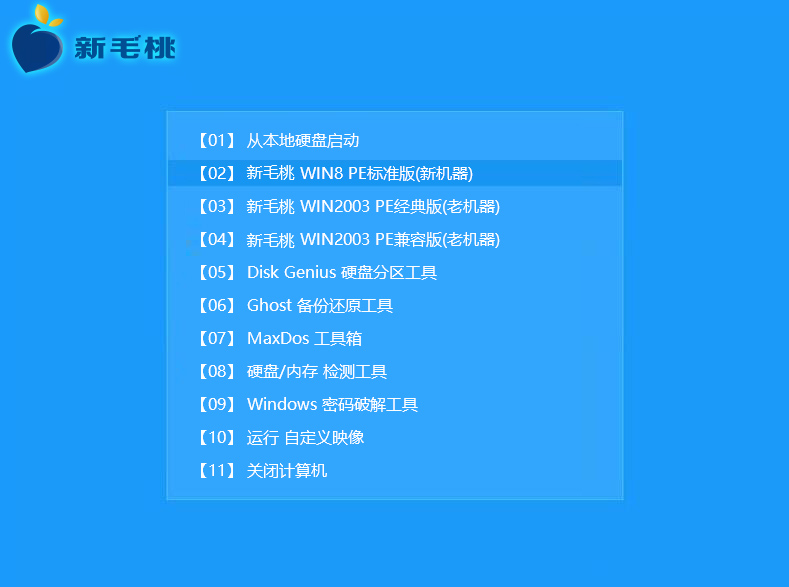
第二步
登录pe系统后,鼠标左键双击打开桌面上的新毛桃PE装机工具,然后在工具主窗口中点击“浏览”按钮,如下图所示:
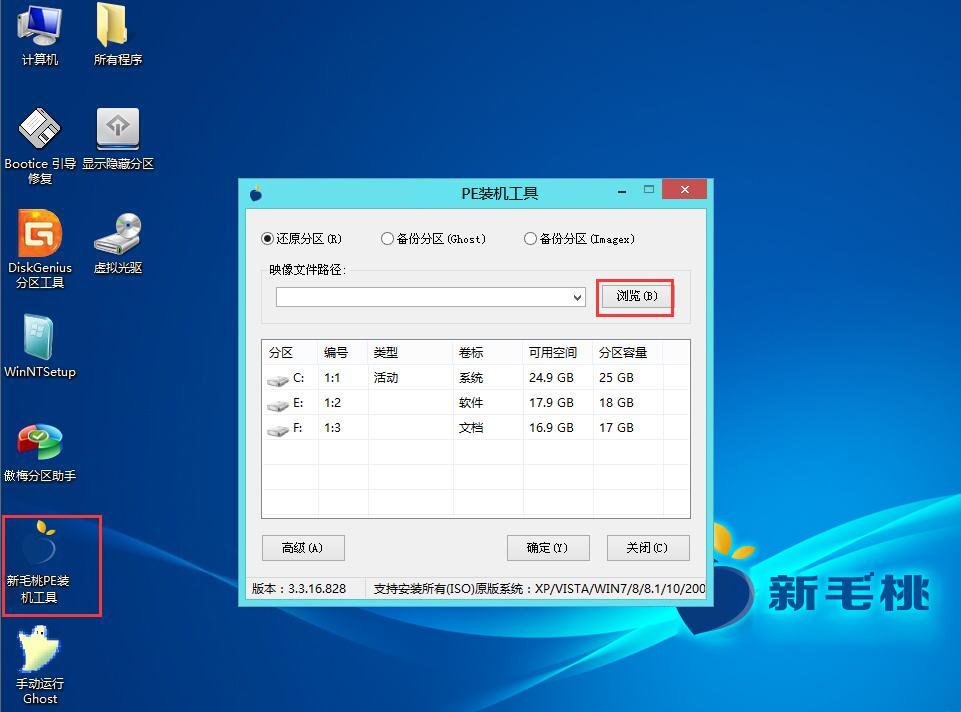
第三步
此时会弹出一个查找范围窗口,我们只需打开启动u盘,选中win10 iso系统镜像文件,点击“打开”按钮,如下图所示:
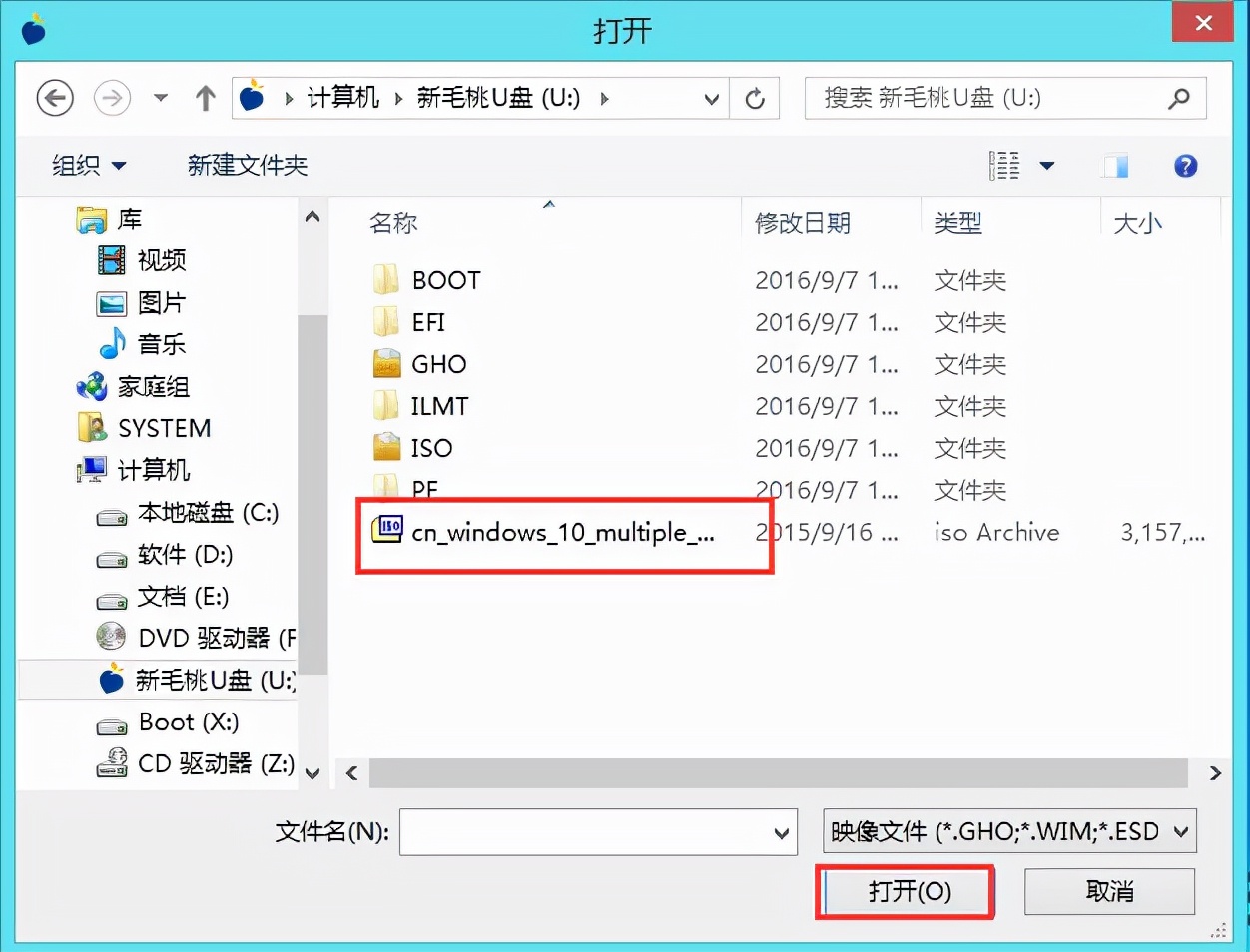
第四步
随后我们根据需要在映像文件路径下拉框中选择win10系统其中一个版本(这里,以win10系统专业版为例),接着在磁盘分区列表中选择C盘作为系统盘,然后点击“确定”按钮即可,如下图所示:
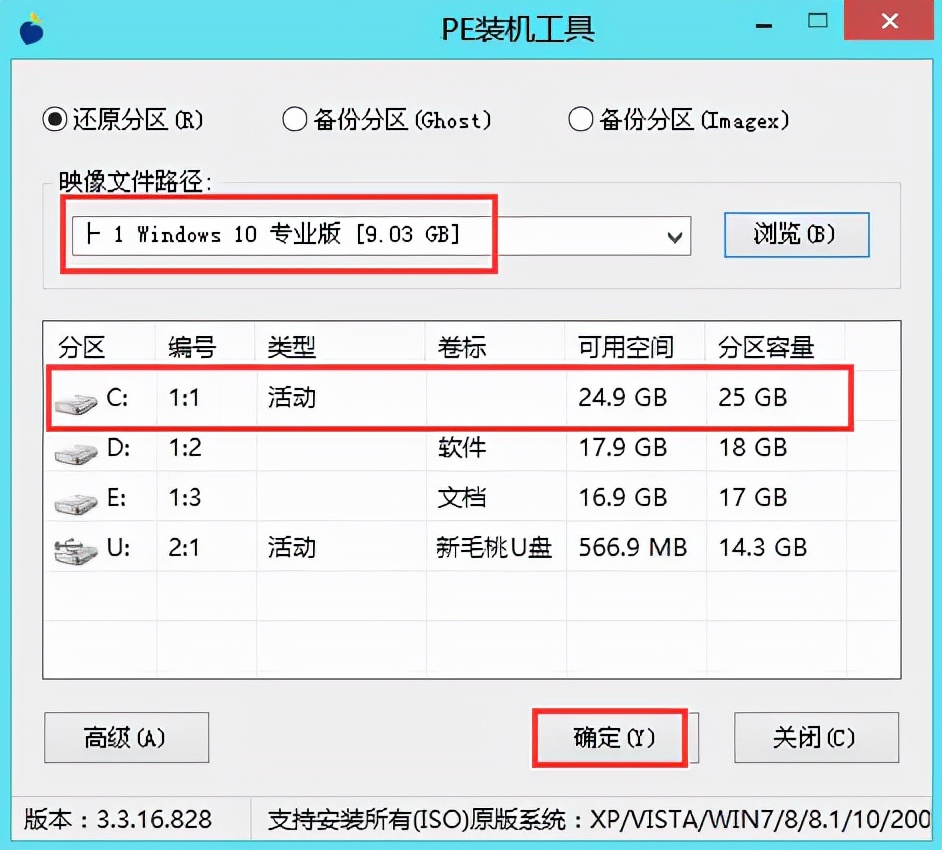
第五步
此时会弹出一个提示框,询问是否需执行还原操作,在这里建议默认设置,只需点击“确定”即可,如下图所示:
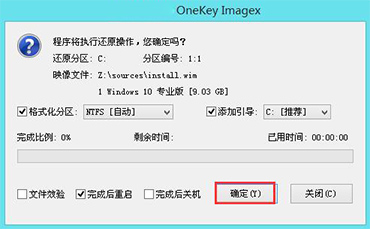
第六步
完成上述操作后,程序开始释放系统镜像文件。释放完成后,电脑会自动重启,继续余下的安装操作,我们只需耐心等待即可。如下图所示:


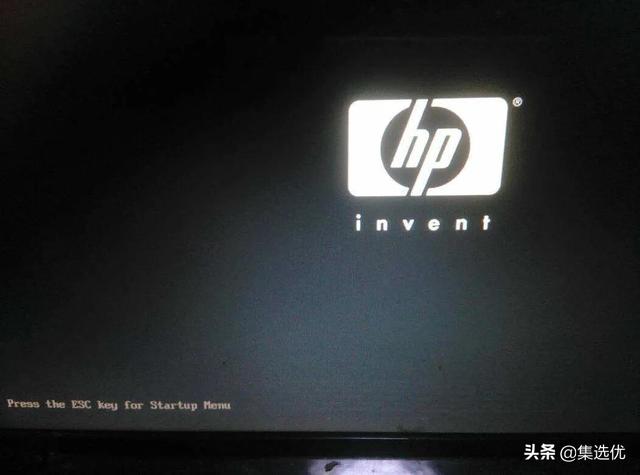
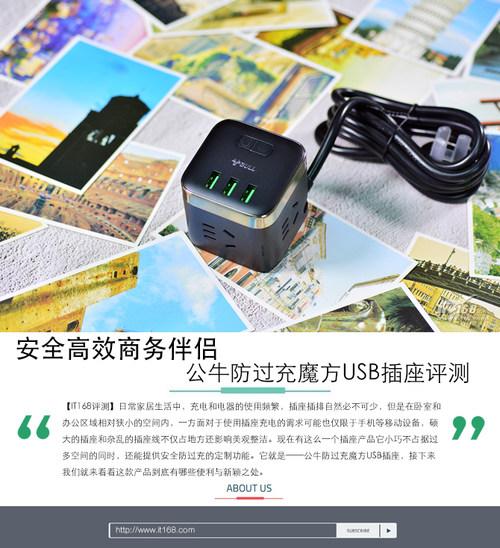

![RedHat服务器上[Errno 5] OSError: [Errno 2]的解决方法](https://img.pc-daily.com/uploads/allimg/4752/11135115c-0-lp.png)

